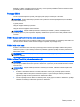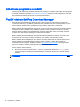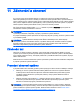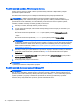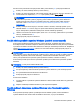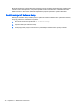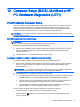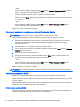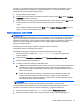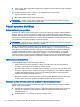User's Guide - Windows 8.1
Table Of Contents
- Vítejte
- Seznámení s prvky počítače
- Připojení k síti
- Navigace pomocí klávesnice, dotykových gest a polohovacích zařízení
- Multimédia
- Řízení spotřeby
- Vypnutí počítače
- Nastavení možností napájení
- Použití úsporných režimů
- Použití napájení z baterie
- Použití externího zdroje napájení
- Přepínaný a duální režim grafického adaptéru (pouze vybrané modely)
- Externí karty a zařízení
- Jednotky
- Zabezpečení
- Ochrana počítače
- Používání hesel
- Používání antivirového softwaru
- Používání softwaru brány firewall
- Instalace důležitých bezpečnostních aktualizací
- Použití softwaru HP Client Security
- Připojení doplňkového bezpečnostního kabelu
- Použití čtečky otisků prstů (pouze vybrané modely)
- Údržba
- Zálohování a obnovení
- Computer Setup (BIOS), MultiBoot a HP PC Hardware Diagnostics (UEFI)
- Podpora
- Technické údaje
- Cestování s počítačem
- Řešení potíží
- Zdroje pro odstraňování potíží
- Řešení potíží
- Počítač nelze spustit
- Obrazovka počítače je prázdná
- Software se chová nestandardně
- Počítač je zapnutý, ale nereaguje
- Počítač se nadměrně zahřívá
- Externí zařízení nefunguje
- Připojení k bezdrátové síti nefunguje
- Disk se nepřehrává
- Film se nezobrazuje na externím displeji
- Proces vypalování disku nezačne nebo se zastaví před dokončením
- Výboj statické elektřiny
- Rejstřík
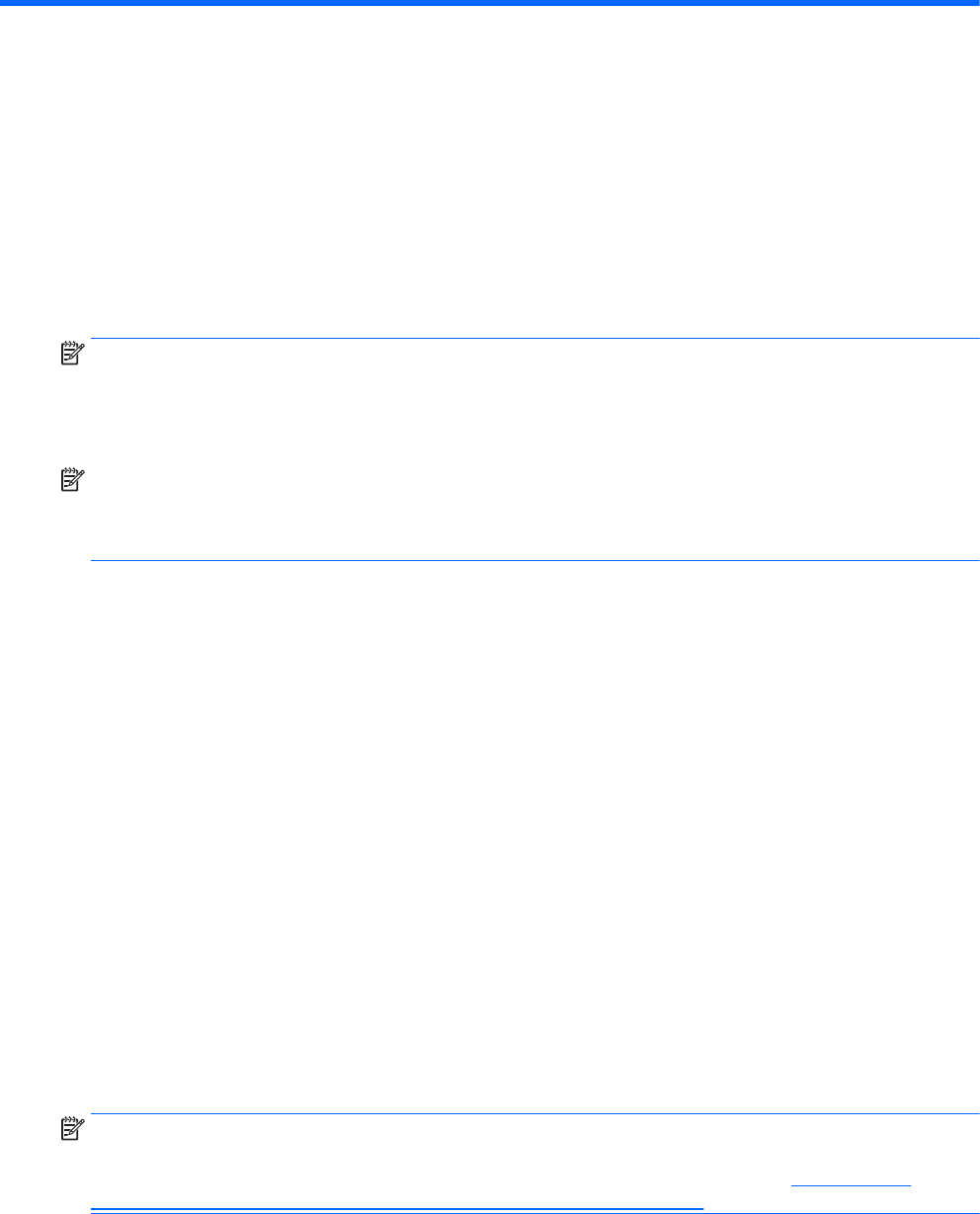
11 Zálohování a obnovení
Pro ochranu svých dat používejte nástroje pro zálohování a obnovení systému Windows pro
zálohování jednotlivých souborů a složek, pro zálohování celého pevného disku, vytvoření disků pro
opravu systému (pouze vybrané modely) pomocí vestavěné optické jednotky (pouze vybrané modely)
nebo pomocí doplňkové externí optické jednotky, nebo vytvořte body obnovení systému. V případě
selhání systému můžete použít záložní soubory k obnovení obsahu počítače.
Na Úvodní obrazovce napište příkaz obnovit, klikněte na položku Nastavení a poté vyberte ze
zobrazeného seznamu požadovanou možnost.
POZNÁMKA: Podrobné pokyny k různým možnostem zálohování a obnovení si můžete vyhledat
v příslušných tématech v Nápovědy a podpory operačního systému Windows.
Pro případ nestability systému společnost HP doporučuje, abyste si postupy obnovení vytiskli a uložili
si je k dalšímu použití.
POZNÁMKA: Systém Windows obsahuje funkci Řízení uživatelských účtů, která zlepšuje
zabezpečení počítače. Při instalaci softwaru, spouštění nástrojů nebo změnách nastavení systému
Windows můžete být vyzváni k povolení dotyčné akce nebo k zadání hesla. Další informace
naleznete v Nápovědě a podpoře operačního systému Windows.
Zálohování dat
Obnovení po selhání systému je tak úplné, jak je úplná vaše poslední záloha. Média pro opravu
systému a první zálohu byste měli vytvořit ihned po počátečním nastavení systému. Jakmile přidáte
nový software a datové soubory, měli byste pokračovat v pravidelném zálohování systému, aby byla
záloha stále aktuální.
Další informace o funkcích zálohování systému operačního systému Windows naleznete v Nápovědě
a podpoře operačního systému Windows.
Provedení obnovení systému
V případě selhání nebo nestability systému počítač poskytuje k obnově souborů následující nástroje:
●
Nástroje pro obnovu systému Windows: Nástroj Zálohování a obnovení systému Windows
můžete použít k obnově dat, která jste dříve zálohovali. Můžete také použít nástroj Oprava
spouštění systému Windows k opravě potíží, které by mohly systému Windows bránit ve
správném spuštění.
●
Nástroje obnovení pomocí klávesy f11: Nástroje obnovení pomocí klávesy f11 je možné použít
k obnovení původní bitové kopie pevného disku. Bitová kopie obsahuje operační systém
Windows a softwarové programy nainstalované výrobcem.
POZNÁMKA: Pokud nemůžete počítač spustit a použít médium pro opravu systému, které jste
vytvořili dříve (pouze vybrané modely), musíte si zakoupit médium operačního systému Windows,
počítač restartovat a opravit operační systém. Další informace naleznete v části
Použití média
operačního systému Windows (prodává se samostatně) na stránce 75.
Zálohování dat 73